Memeriksa pembacaan sektor hdd. Memeriksa hard drive. Memeriksa kesehatan harddisk menggunakan program khusus
Salah satu bagian terpenting bagi rata-rata pengguna komputer pribadi(atau laptop) adalah perangkat keras(atau hdd, hard drive). Dialah yang bertanggung jawab untuk melestarikan semuanya informasi penting, file dan dokumen di komputer. Oleh karena itu, karena informasi paling sering disimpan di hard drive dalam satu salinan (dan sangat sedikit orang yang memilih untuk melakukannya secara teratur cadangan data penting tentang layanan awan atau media yang dapat dilepas), lalu pertanyaannya kinerja hdd dan dukungannya menjadi sangat relevan. Mari kita lihat bagaimana Anda dapat memeriksa fungsionalitas hard drive Anda.
Bagaimana cara memeriksa apakah harddisk berfungsi atau tidak?
Pertama-tama, perlu diperhatikan kinerja harddisk PC atau laptop yang dinilai metode terprogram, ada dua opsi:
— memeriksa dengan perangkat lunak yang terpasang pada sistem operasi;
— verifikasi menggunakan program pihak ketiga khusus;
Biasanya terspesialisasi program pihak ketiga memiliki lebih banyak fitur dan fungsionalitas yang lebih berkembang, tetapi harus ditemukan dan diinstal terlebih dahulu.
Memeriksa kinerja harddisk menggunakan kemampuan OS
Jadi, bagaimana cara kerja fungsionalitas yang ada di dalam OS? Berikut ini mungkin membantu:
- Utilitas CHKDSK
- Teknologi CERDAS
CHKDSK (namanya berasal dari singkatan frase check disk - check disk) adalah program bawaan di Windows (dan MS-DOS) dan tujuannya adalah untuk memeriksa dan memperbaiki kesalahan sistem file harddisk PC atau laptop. Untuk menjalankan utilitas ini, pengguna harus memasukkan perintah yang sesuai pada baris perintah OS, setelah itu pemeriksaan akan dilakukan saat sistem operasi melakukan booting berikutnya. Perlu juga dikatakan demikian jika perlu utilitas ini dapat diluncurkan secara otomatis untuk memeriksa komputer sebelum menyalakannya.
SMART (teknologi pemantauan mandiri, analisis dan pelaporan - atau teknologi untuk pemantauan mandiri, analitik, dan pelaporan) adalah teknologi yang dikembangkan secara khusus yang dirancang untuk terus memantau kondisi hard drive menggunakan alat diagnostik mandiri bawaan. Penting bagi perusahaan terkemuka yang berspesialisasi dalam produksi hdd (termasuk Seagate) untuk mengambil bagian dalam pengembangan teknologi ini.
Teknologi SMART secara teratur memonitor status hard drive dan bekerja dengan dua kelompok karakteristik:
— karakteristik yang mencerminkan keausan bertahap pada disk (misalnya, jumlah siklus hidup-mati yang diselesaikan, jumlah putaran spindel, dll.)
— karakteristik kinerja hdd saat ini
Data yang disimpan kemudian diubah menjadi nilai (nilai) keandalan disk relatif terhadap tingkat referensi tertentu. Nilai yang lebih rendah menunjukkan kondisi hard drive yang lebih usang dan kemungkinan kerusakan dini, kegagalan, atau peningkatan jumlah kesalahan operasional yang lebih tinggi.
Dengan demikian, teknologi SMART memungkinkan Anda melakukan langkah selanjutnya:
— melacak perubahan karakteristik kualitas perangkat keras
— memindai permukaan drive
- ganti sektor hard drive yang meragukan dengan yang lebih andal (jika memungkinkan, transfer data dari sektor yang kondisinya kurang dapat diandalkan ke sektor yang lebih "sehat")
Namun, teknologi SMART tidak memungkinkan hard drive untuk secara langsung memberi tahu pengguna tentang potensi masalah atau masalah; hal ini memerlukan penggunaan perangkat lunak tambahan yang menyediakan analisis dan tampilan Karakteristik CERDAS. Cara menggunakan program khusus periksa fungsionalitas hard drive, kami akan memberi tahu Anda lebih lanjut dalam bahasa Rusia.
Memeriksa kesehatan harddisk menggunakan program khusus
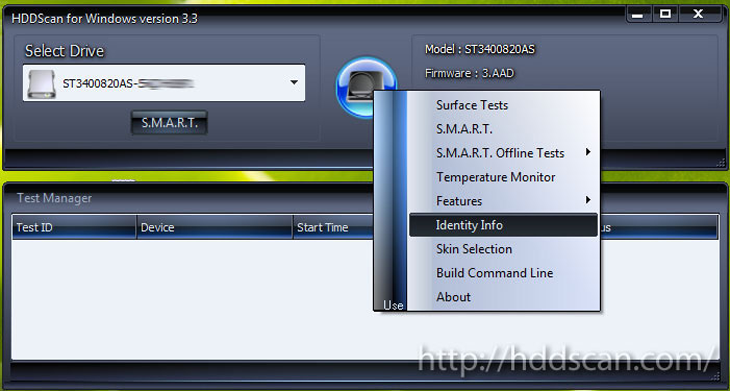
Contoh program yang dapat Anda periksa secara mandiri kinerja keras disk komputer atau laptop:
- Pemindaian HDD
—Victoria
— HDDExpert dan lainnya
Kesamaan dari program-program ini adalah bahwa semuanya sebenarnya merupakan sarana untuk menampilkan dan menganalisis data yang diperoleh dengan menggunakan teknologi SMART. Dengan demikian, fungsinya hampir sama, hanya tampilan penyajian data dan detail yang kurang signifikan yang berbeda.
HDDScan adalah program khusus yang tujuannya untuk memeriksa HDD dan SSD sektor buruk, melihat atribut teknologi SMART, dan bekerja dengan beberapa parameter tambahan pengoperasian hard drive (termasuk manajemen daya, penyesuaian mode akustik, dan sebagainya).
Program ini bekerja dengan sukses dengan berbagai jenis perangkat penyimpanan, misalnya HDD dengan jenis yang berbeda koneksi (ATA/SATA, USB, SCSI, IEEE 1394 atau FireWire), SSD atau bahkan Flash drive(meskipun di dalam hal ini hanya dalam mode uji). Utilitas HDDScan memiliki fungsi berikut:
— melakukan berbagai pengujian pada hard drive (misalnya, verifikasi linier, penulisan linier, pembacaan linier)
— bekerja (membaca, menganalisis) dengan data SMART
— kontrol tambahan pengoperasian hard drive (perubahan tingkat kebisingan pengoperasian, mode hemat daya, mulai paksa atau menghentikan spindel HDD dan banyak lagi)
Fitur tambahan dari program ini sangat pilihan fleksibel adaptasi penampilan utilitas untuk pengguna tertentu dengan menginstal berbagai skin. Skin (sampul) ini dapat diunduh di Internet atau dibuat sendiri.
Victoria. Program ini untuk memeriksa fungsionalitas hdd saat ini adalah salah satu yang paling umum. Fitur menarik Program ini terletak pada kenyataan bahwa ia dikembangkan oleh seorang programmer Belarusia (Kazansky S.O.). Secara umum, fungsi program ini standar dan memungkinkan Anda untuk mendiagnosis dan menganalisis pengoperasian hard drive, memproses data teknologi SMART, dan, sebagai tambahan, juga memperbaiki kesalahan dan kerusakan. sektor keras disk. Selain itu, dengan menggunakan Victoria, Anda dapat mengukur kinerja hard drive Anda, membuat grafik permukaan disk, menyembunyikan cacat hdd, melihat sektor disk yang tidak stabil, dan juga melakukan pemformatan yang mudah menyetir. Banyak pengguna mencatat keuntungan berikut dari utilitas ini: tidak perlu instalasi, volume program itu sendiri yang rendah, dan kecepatan tinggi bekerja. Faktanya, banyak ahli menyebut program ini sebagai yang terbaik utilitas gratis untuk bekerja dengan hard drive. Namun, penting untuk dicatat bahwa program ini tidak diperbarui secara resmi dan pengembangannya telah dihentikan, tetapi ada banyak versi dan versi yang dikembangkan oleh penggemar utilitas tersebut.
HDDExpert adalah satu lagi yang cukup program populer, yang digunakan untuk memeriksa kinerja hard drive dengan memproses data teknologi SMART dan menyajikannya dalam bentuk yang lebih nyaman untuk dianalisis. Perlu dicatat bahwa program ini tidak mendukung bahasa Rusia, namun hal ini tidak menghalangi penggunaannya, karena antarmuka utilitasnya cukup sederhana. Salah satu keuntungan nyata dari program ini antara lain adalah selain mendeteksi kesalahan, program ini juga memberikan rekomendasi untuk memperbaikinya. Namun, penting untuk diklarifikasi bahwa beberapa tip mungkin bersifat promosi. Kemudahan penggunaan program dan terbatasnya kemampuan untuk memeriksa hard drive hanya dengan analisis Data CERDAS menjadikan HDDExpert cocok untuk pengujian drive awal dan cukup dangkal.
Kecuali program yang ditentukan Untuk analisis keras Anda juga dapat menemukan orang lain untuk memasukkan PC atau laptop ke dalam disk dan memeriksa fungsinya, tetapi sebagian besar fungsinya kira-kira sama. Hal ini didasarkan pada kenyataan bahwa semua utilitas tersebut terutama terkait dengan Teknologi CERDAS dan sebagian besar dimaksudkan untuk lebih nyaman dan tampilan sederhana data dari teknologi ini.
Oleh karena itu, jika muncul pertanyaan bagaimana cara memeriksa apakah harddisk berfungsi atau tidak, dan Anda juga perlu memeriksa kinerja dan kondisi harddisk secara keseluruhan, unduh saja salah satu program di atas. Salah satu dari utilitas ini dapat berfungsi diagnostik cepat hdd dan memberikan informasi tentang kondisinya, ada/tidaknya bad sector dan jumlahnya, serta memberikan perkiraan waktu di mana Anda dapat menggunakan drive ini dengan relatif tenang.
Harddisk bukanlah suatu hal yang rumit, namun pada saat yang sama sering kali mengalami kegagalan. Bahkan kebetulan Anda mengambilnya komputer baru dan karena hard drive selalu macet dan reboot. Semua orang mulai menyalahkan sistem operasi itu sendiri, tetapi hard drive yang harus disalahkan. Jika ia berderak, berdengung keras, dan mencoba melompat keluar dari kotak, jelas ada sesuatu yang tidak beres. 
Bagaimana cara memeriksa fungsionalitas hard drive Anda? Untuk menguji kinerja disk, Anda dapat menggunakan Alat Windows dan program khusus. Tujuan dari pemeriksaan ini adalah untuk mengetahui jumlah bad sector pada harddisk. Jika jumlahnya sangat penting (beberapa lusin), maka dalam hal ini disk harus dibawa ke pusat layanan atau toko untuk penggantian dalam garansi.
Pada artikel ini, kita akan melihat cara memeriksa kesalahan pada disk di Windows menggunakan tiga program: Victoria, HDDScan, Ashampoo HDD Control 2.
Cara memeriksa kesehatan harddisk menggunakan Windows
Cara paling sederhana (dan paling tidak efektif) Cara memeriksa disk - Alat Windows. Selain itu, Anda dapat memeriksa flash drive dan kartu memori. Untuk melakukan ini, Anda harus pergi ke dan memilih disk yang ingin Anda periksa. Dengan masuk ke properti disk (C, misalnya), Anda perlu memilih opsi "Layanan" dan memilih opsi periksa kesalahan pada hard disk. Anda dapat mencentang (atau menghapus centang) “ koreksi otomatis» kesalahan.
Durasi prosedur tergantung pada ukuran disk. Di akhir pemeriksaan, informasi diberikan tentang status disk dan kemungkinan memperbaiki kesalahan.
Periksa disk untuk kesalahan dan bad sector menggunakan Victoria
Paling dengan cara yang efisien ceknya adalah dengan menggunakan program Victoria. Versi terbaru program - 4.3. Itu dapat diunduh dari situs web program. Instalasi dan peluncuran program dilakukan dengan satu klik pada pintasan (pada palang merah). Setelah memulai program, buka menu Standar, di sana Anda akan mengetahui semua informasi tentang perangkat keras– nomor seri, model, ukuran, jumlah sektor, silinder, dll.
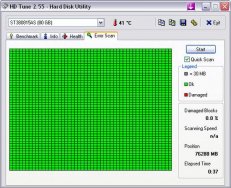
Untuk memeriksa disk, Anda harus pergi ke “ Tes» dan klik Mulai. Selama pengujian, garis-garis dengan warna berbeda akan melewati jendela. Program ini secara otomatis menghitungnya. Jika hard drive dalam keadaan terpasang kondisi sempurna, maka garis-garisnya hanya akan berwarna abu-abu dan abu-abu muda. Jika ada warna hijau dan oranye (dalam jumlah kecil), maka tidak apa-apa juga. Jika ada banyak garis merah, ini menandakan kegagalan disk. Garis merah menunjukkan sektor buruk yang tidak dapat dipulihkan. Jika jumlahnya beberapa lusin, maka harddisk harus dibawa ke service center untuk diperbaiki.
Makan sektor buruk, yang dilambangkan oleh program “ Salah X" Setelah menyelesaikan tes, jangan lupa mencentang kotak di sebelah Remap dan jalankan tes lagi. Program ini dapat memperbaiki sektor-sektor yang rusak dan memperbaiki kesalahan pada hard drive.
Program Victoria dapat memeriksa disk sepanjang hari, ini normal.
Periksa kesalahan pada hard drive Anda menggunakan HDDScan
Program HDDScan melakukan diagnostik dan pengujian drive disk. Setelah menginstal dan meluncurkan program, Anda harus memilih perangkat Select Drive dan membaca informasi tentang hard drive.
Untuk memulai pemindaian, Anda perlu mengklik tombol bulat biru dan pilih operasi yang diperlukan. Selanjutnya, Anda perlu masuk ke menu Surfase Test untuk memilih tes yang diinginkan. Pilih Verify atau Read dan klik Add Test. Selanjutnya ujian akan dimulai. Informasi tentang dimulainya pengujian akan muncul di bagian bawah jendela pengelola pengujian. Secara total, program ini mengimplementasikan 4 jenis tes. Mereka ada di dalam berbagai mode memindai hard drive dan mengidentifikasi bad sector. Hasil tes ditampilkan di jendela kiri. Prinsipnya sama dengan Victoria. Program ini mengukur waktu respons setiap sektor. Warna setiap sektor bergantung pada waktu respons. Masalah program sejumlah sektor tersebut.

Di akhir program, sebuah laporan dikeluarkan yang berisi informasi tentang status disk. Jika kondisi normal, maka icon berwarna hijau menyala, jika icon kuning, maka area masalah pada disk akan ditunjukkan. Warna merah menunjukkan kesalahan. Laporan dapat dicetak atau disimpan ke file MHT.
Cara memeriksa status hard drive Anda dengan Ashampoo HDD Control 2
Setelah menginstal dan meluncurkan program, kita akan melihat tiga parameter utama disk. Yang pertama menunjukkannya kondisi umum sesuai dengan evaluasi program. Ini ditunjukkan sebagai persentase. Berikutnya adalah parameter “Kinerja” (juga dalam persentase), lalu suhu disk. Hal ini sangat perlu diperhatikan saat melihat suhu. Jika suhunya terus-menerus di atas 45 derajat, maka Anda perlu memikirkan untuk mendinginkan disk jika tidak Mungkin ada masalah dengan “kesehatan” perangkat.
Juga di program di pojok kanan berisi semua informasi tentang disk, yang menunjukkan total waktu pengoperasian disk dan kecepatan pengoperasiannya.
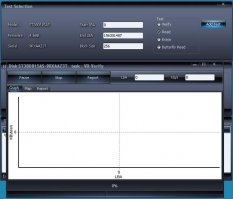
Selanjutnya, buka tab pengujian permukaan. Ada tes yang menentukan kecepatan membaca data pada disk. Ia juga memeriksa hard drive untuk bad sector. Sektor buruk ditunjukkan dengan warna merah, sektor baik ditunjukkan dengan warna hijau. Anda dapat memilih pengujian lanjutan untuk pemeriksaan mendalam terhadap parameter disk.
Secara umum program-program tersebut cukup memadai untuk diperoleh informasi lengkap HAI hard drive. Satu-satunya hal yang dapat direkomendasikan kepada pengguna adalah beralih ke drive SSD, yang jauh lebih cepat daripada disk konvensional dan keandalannya lebih tinggi.
Ingin tahu cara menghasilkan 50 ribu bulanan secara online?
Tonton video wawancara saya dengan Igor Krestinin
=>>
Mengapa pemeriksaan dilakukan?
Kemudian perlu dilakukan pengecekan pengoperasian media memori internal:
- Kapan Anda membeli harddisk baru untuk PC.
- Jika diperhatikan pekerjaan yang buruk komputer. Hal ini dapat berupa: hilangnya folder dan file, penyalinan dan transfer file yang lama dari satu lokasi penyimpanan hard drive ke lokasi penyimpanan lainnya, sering membeku aplikasi.
- Jika terjadi kebisingan saat bekerja dengan komputer.
Penyelidikan penyimpanan internal memori dilakukan melalui program khusus. Yang paling efektif adalah utilitas pemindaian - HDD Scan dan Victoria. Program pertama mampu memeriksa hard drive sepenuhnya dan menghasilkan hasil yang menunjukkan status semua media penyimpanan:
- IDE/SATA/SCSI;
- USB/Firewire (drive eksternal);
- array RAID;
- kartu flash.
HDD Scan akan memberi tahu Anda seri dan nomor firmware hard drive yang diinstal pada PC. Utilitas ini mampu memindai dan menemukan kekurangan dan kerusakan memori internal PC Anda. HDD Scan juga akan menentukan seberapa penuh resource harddisk.
Cara memeriksa fungsionalitas hard drive Anda dengan program HDD Pemindaian dapat diakses oleh setiap siswa. Ini adalah cara termudah untuk mendeteksi kerusakan hard drive. Anda perlu mengunduh program ke komputer Anda dan memuat ceknya. Utilitas ini menawarkan menu sederhana yang tidak memerlukan penjelasan tambahan.
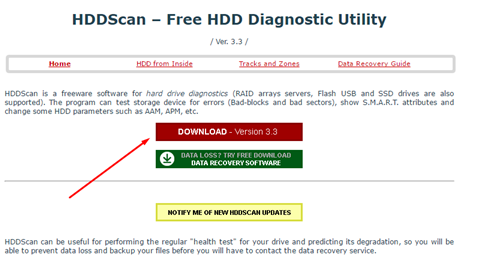
Anda dapat mengunduh program dengan mengklik tombol “Unduh Versi”. Setelah mengunduh utilitas ke komputer Anda, unzip file. Sekarang masuk ke folder program, jalankan file yang dapat dieksekusi. Program ini tidak memerlukan instalasi wajib, dan file dengan utilitas multifungsi hanya memakan sedikit ruang di hard drive Anda.
Metode untuk mendiagnosis dan membersihkan hard drive (Victoria)
Sedang berlangsung gunakan dengan keras disk komputer hilang seiring waktu karakteristik kinerja. Dalam hal ini, apa yang disebut “sektor rusak” dapat terbentuk pada hard drive.
Proses ini menandakan penuaan sumber daya penyimpanan internal dan tidak dapat dielakkan. Masalah ini ditandai dengan menurunnya kinerja harddisk dan hilangnya informasi dari disk. Setelah mengidentifikasi suatu masalah, maka perlu untuk menyelesaikannya.
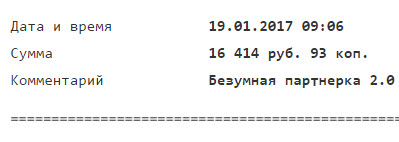
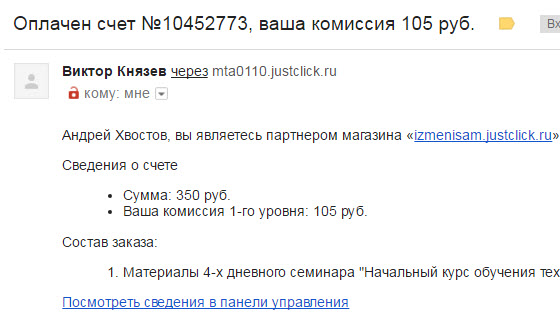
Ingin tahu apa saja kesalahan yang dilakukan pemula? 
99% pemula melakukan kesalahan ini dan gagal dalam bisnis dan menghasilkan uang di Internet! Pastikan Anda tidak mengulangi kesalahan ini - “3 + 1 KESALAHAN PEMULA YANG MEMBUNUH HASIL”.
Apakah Anda sangat membutuhkan uang? 
Unduh secara gratis: " TOP - 5 cara menghasilkan uang secara online" 5 cara terbaik menghasilkan uang di Internet, yang dijamin memberi Anda hasil 1.000 rubel per hari atau lebih.
Inilah solusi siap pakai untuk bisnis Anda! 
Dan bagi mereka yang terbiasa mengambil solusi siap pakai, ada "Proyek solusi siap pakai untuk mulai menghasilkan uang di Internet". Cari tahu cara memulai bisnis Anda sendiri secara online, bahkan untuk pemula yang paling ramah lingkungan, tanpa pengetahuan teknis, dan bahkan tanpa keahlian.
Memeriksa dengan keras disk untuk kesalahan diperlukan dalam kasus ini kerja lambat atau komputer macet, serta kegagalan sistem operasi. Seringkali banyak pengguna mencoba menggunakan pihak ketiga perangkat lunak, yang tidak nyaman untuk sekadar memeriksa kesalahan pada hard drive. Oleh karena itu, dalam artikel ini kita akan membahas “ cara memeriksa kesalahan pada hard drive» menggunakan dua metode yang terintegrasi ke dalam OS Windows.
Ada dua cara untuk menjalankan pemindaian disk:
- menjalankan utilitas chkdsk menggunakan baris perintah (pastikan untuk menjalankannya dengan hak administrator);
- periksa disk menggunakan sarana standar dalam grafik antarmuka Windows, atau lebih tepatnya melalui "properti disk".
Memeriksa kesalahan pada hard drive menggunakan baris perintah (metode I)
Untuk meluncurkan utilitas bawaan CHKDSK Anda harus menjalankan konsol baris perintah dengan hak administrator. Untuk membukanya, gunakan pintasan keyboard “Win+R”, di jendela “Run”, masukkan nilai “cmd” di kolom kosong dan jalankan. Lagi informasi rinci lihat: "Baris Perintah Windows".
Seperti yang ditunjukkan pada gambar, kami telah memasukkan satu perintah dengan parameter tambahan yang akan memeriksa kesalahan pada hard drive - CHKDSK C: /F /R, Di mana:
Chkdsk– tentukan nama utilitas untuk memeriksa hard drive;
C: – parameter ini artinya kita akan memeriksa partisi C (disk sistem);
/F– opsi ini akan memperbaiki kesalahan pada disk.
/R– mencari sektor yang rusak dan memulihkan informasi yang masih ada.
Setelah memasukkan perintah, sebuah pesan akan muncul yang menunjukkan bahwa disk akan diperiksa kesalahannya saat sistem di-boot ulang lagi. Setuju, masukkan "Y" dari keyboard dan nyalakan ulang komputer untuk memulai pengujian.
Informasi tambahan tentang parameter utilitas сhkdsk dapat diperoleh dengan menjalankannya kunci "/?".
Memeriksa kesalahan pada hard drive Anda menggunakan GUI(metode II)
Terlepas dari sistem operasi yang digunakan - Windows XP, Windows 7 atau Windows 8, Anda harus membuka ikon di desktop "Komputer Saya" - "Komputer Ini" - "Komputer".
Selanjutnya, pilih disk yang diperlukan, tekan klik kanan mouse dan pilih "Properti". Untuk memeriksa hard drive Anda, buka tab "Layanan". Di jendela yang terbuka, klik tombol "Periksa". Ketika Anda mengklik tombol tersebut, jendela khusus akan muncul, gerakkan kursor dan klik "Periksa disk".
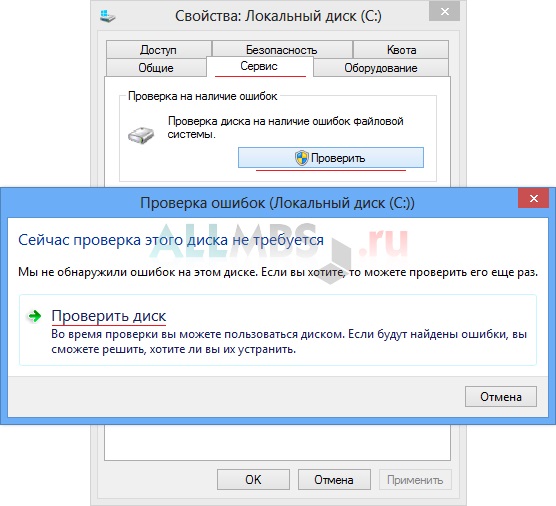
Setelah mengklik, jendela pemindaian akan muncul, yang memberi tahu Anda tentang analisis pemeriksaan kesalahan pada hard drive. Proses pemeriksaan disk mungkin memerlukan waktu.
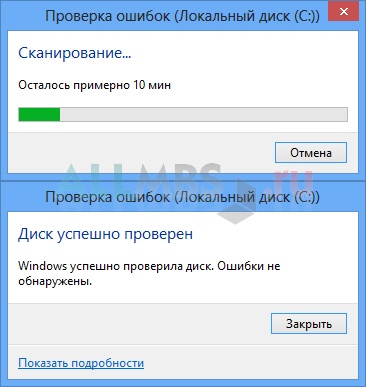
Jika berhasil diselesaikan maka akan muncul gambar di atas.
Dan jika disk yang dipindai benar-benar mengandung kesalahan, program akan menawarkan untuk memulihkan disk tersebut. Oleh karena itu, Anda perlu mengklik tombol “Perbaiki disk” dan jika sistem operasi tidak akan dapat memperbaiki kesalahan, ini biasanya terjadi pada disk sistem C, maka pemeriksa kesalahan akan meminta Anda untuk “Memperbaiki disk saat reboot berikutnya”, klik tombol ini, program akan ditutup dan Anda perlu me-restart komputer.
Setelah reboot, ketika komputer Anda mulai menyala, itu akan terbuka aplikasi khusus, yang akan memeriksa dan memperbaiki kesalahan pada hard drive yang sedang diuji. Ini dua cara sederhana, yang dapat digunakan untuk memeriksa apa pun disk lokal untuk kesalahan.
Pengoperasian komputer mana pun didasarkan pada pengumpulan dan pemrosesan informasi. Semua file Anda disimpan di hard drive Anda (atau hard drive). Perlu diketahui bahwa perangkat memori ini digunakan untuk menyimpan informasi dengan akses yang dapat diakses atau acak ke file, dan prinsip pengoperasian "hard drive" adalah perekaman informasi secara magnetis.
Dari mana sebenarnya nama “hard drive” berasal? DI DALAM perangkat ini semua rekaman dibuat di atas kaca atau pelat aluminium, yang dilapisi dengan lapisan bahan feromagnetik (dalam banyak kasus, kromium dioksida). Bisa ada satu atau beberapa pelat; jika ada beberapa, maka pelat tersebut tidak bergantung satu sama lain, tetapi dipasang pada sumbu yang sama.
Ciri-ciri utama harddisk adalah
- Kecepatan transfer data (parameter ini di drive modern berkisar antara 25 hingga 62 MB per detik).
- Kecepatan putaran pelat. Intinya: semakin cepat piringan berputar, semakin produktif hard drive tersebut.
- Kapasitas disk (parameter ini selalu menjadi yang pertama menarik minat pengguna).
Dari jumlah besar informasi dengan keras Disk mungkin tidak mampu menjalankan tugasnya. Dan sebelum Anda memeriksa hard drive Anda, ingatlah bahwa beberapa aplikasi atau program mungkin tidak berfungsi setelah diperiksa.
Memeriksa hard drive
Untuk memeriksa kesalahan pada hard drive Anda tanpa menggunakan program khusus, Anda memerlukan:
- Klik "Mulai" dan pilih tab "Komputer".
- Klik kanan pada pintasan hard drive dan pilih "Properti".
- Pada tab "Layanan", temukan "Pemeriksaan Disk" dan klik tombol "Jalankan Pemeriksaan" (jika hard drive memiliki kata sandi, masukkan kata sandi di bidang yang akan disediakan sistem dalam formulir permintaan).
- Dengan mencentang kotak “Koreksi otomatis kesalahan sistem", sistem akan melakukan semuanya secara otomatis. Jika pilihan ini tidak diaktifkan, pemberitahuan akan dikirim, namun koreksi tidak akan terjadi.
- Untuk pemindaian disk yang lebih menyeluruh, klik tombol di sebelah opsi “Pindai dan perbaiki sektor buruk”. Dalam hal ini, sistem akan memperbaiki kesalahan fisik pada hard drive, jika, tentu saja, kesalahan tersebut terdeteksi. Operasi ini memakan waktu jauh lebih lama dibandingkan yang sebelumnya.
- Memeriksa hard drive Anda akan jauh lebih optimal jika Anda menggunakan item “Perbaiki kesalahan sistem secara otomatis” dan “Pindai dan perbaiki sektor buruk” secara bersamaan.
Memeriksa kesehatan hard drive
Harddisk merupakan salah satu tempat paling rentan di sebuah komputer, karena jika perangkat ini rusak, file yang pernah tersimpan di dalamnya tidak dapat dikembalikan. Oleh karena itu, untuk mengetahui cara memeriksa kinerja harddisk, Anda perlu menilai kondisi harddisk terlebih dahulu. Lagi pula, Anda tidak perlu langsung lari ke sana pusat layanan, atau terlebih lagi, beli baru yang keras disk.
Program untuk memeriksa hard drive Anda
Saat ini sudah banyak software dengan lisensi gratis untuk pengecekan hardisk. program Victoria, yang pada dasarnya dianggap sebagai utilitas, berfungsi dengan disk drive, mulai dari tingkat yang lebih rendah. Artinya, software ini tidak hanya menguji peralatan, tetapi juga melakukan perbaikan minimal pada bad sector pada harddisk. Anda juga dapat menggunakan program ini untuk:
- Aktifkan CERDAS – ujian yang sulit disk.
- Kelola tingkat kebisingan peralatan Anda.
- Mengubah kecepatan putaran pelat dan kepala baca.
Program HD Tune, dibandingkan dengan Victoria, memiliki potensi yang lebih kecil dan lebih mudah digunakan. Dengan menggunakannya, Anda dapat memantau kinerja hard drive Anda, mencari kesalahan, menghapus data dari drive dengan aman, dan fungsi lainnya. Perangkat lunak ini sangat cepat; misalnya, hard drive berkapasitas 80 GB diperiksa dalam waktu sekitar setengah menit.
Lagi program terkenal untuk pengujian hard drive, adalah HDDScan, dirancang untuk mencari informasi tentang unit peralatan yang jatuh, Tampilan SMART, manajemen daya, dan banyak lagi.
Memeriksa harddisk laptop
Mengenai pertanyaan bagaimana cara memeriksa hard drive laptop, perlu dicatat bahwa ada beberapa keanehan di sini. Harddisk laptop berukuran lebih kecil dan lebih sering terpengaruh oleh suhu. Oleh karena itu, jalan keluar dari situasi ini adalah dengan memasang hard drive yang lambat. Di sisi lain, hal ini akan mengurangi konsumsi daya laptop dan memperpanjang umur perangkat.
Mengecek hardisk di laptop tidak ada bedanya dengan mengecek di komputer. Hal utama adalah mempersenjatai diri Anda dengan kesabaran dan serangkaian program yang bermanfaat.

